Tworzenie kopii zapasowych danych z nieruchomego komputera z systemem Windows może być frustrujące, szczególnie dla początkujących użytkowników. Jeśli komputer z systemem Windows 10/8/7 nie uruchamia się, przed ponowną instalacją systemu operacyjnego Windows 10/8/7 warto wykonać kopię zapasową wszystkich danych na dysku zewnętrznym.
W przeszłości omówiliśmy kilka metod łatwego tworzenia kopii zapasowych plików z niestartującego komputera z systemem Windows. Możesz odwołać się do naszych 4 sposobów tworzenia kopii zapasowych danych, gdy komputer z systemem Windows nie uruchamia się, aby poznać różne metody tworzenia kopii zapasowych danych.

Oprócz tych metod można również przygotować i użyć rozruchowego USB Ubuntu, aby wykonać kopię zapasową danych z nieruchomego komputera z systemem Windows.
Twórz kopie zapasowe danych z komputera za pomocą Ubuntu Live USB
W tym przewodniku zobaczymy, jak pobrać i używać Ubuntu do tworzenia kopii zapasowych danych z niestartujących komputerów.
Krok 1: Po pierwsze, pobierz Ubuntu ISO z oficjalnej strony Ubuntu, a następnie przygotuj bootowalne USB Ubuntu na swoim komputerze z systemem Windows 10/8/7. Aby przygotować bootowalny USB, zapoznaj się ze szczegółowymi wskazówkami, jak przygotować bootowalny system Ubuntu USB w przewodniku po systemie Windows 10. \ t
Krok 2: Włącz ładowanie z USB, wprowadzając niezbędne zmiany w BIOS-ie. Proszę odnieść się do strony internetowej producenta komputera, ponieważ kroki są różne dla wszystkich producentów.
Krok 3: Po wprowadzeniu niezbędnych zmian w BIOS-ie, aby uruchomić komputer z USB, uruchom ponownie komputer, naciśnij dowolny klawisz, jeśli zostaniesz o to poproszony.
Krok 4: Gdy pojawi się następujący ekran instalacji, wybierz język po lewej stronie, a następnie kliknij przycisk Wypróbuj Ubuntu po prawej stronie. W ciągu kilku sekund otrzymasz pulpit Ubuntu.
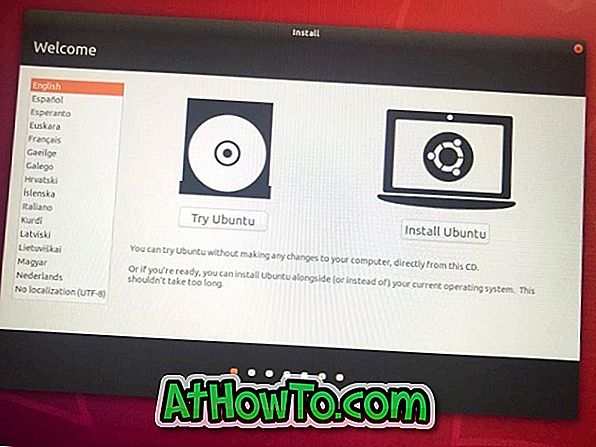
Krok 5: Podłącz zewnętrzny dysk twardy do komputera, jeśli chcesz wykonać kopię zapasową danych na dysku zewnętrznym. Jeśli chcesz przenieść dane z jednego dysku wewnętrznego na inny, możesz to zrobić również.
Krok 6: Aby utworzyć kopię zapasową danych z komputera, kliknij ikonę Pliki (patrz rysunek poniżej), aby otworzyć Lokalizację domową.
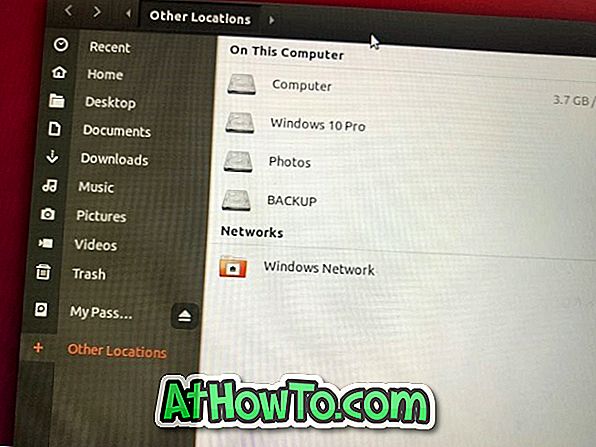
Krok 7: Kliknij opcję Inne lokalizacje znajdującą się w lewym okienku, aby zobaczyć wszystkie dyski na komputerze. Teraz powinien pojawić się dysk systemu Windows 10 i inne dyski.
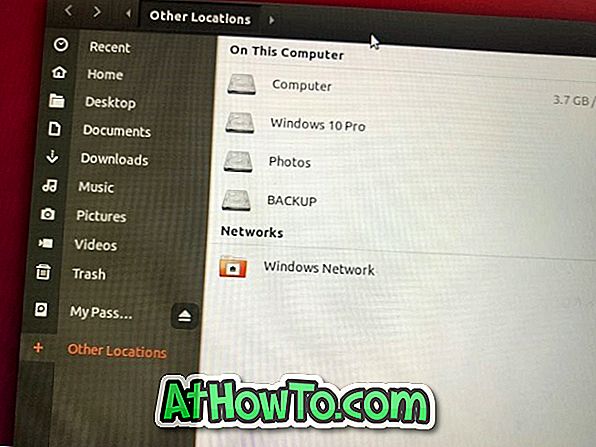
Krok 8: Przejdź do dysku, z którego chcesz utworzyć kopię zapasową danych, wybierz pliki i foldery (przytrzymaj klawisz Ctrl, a następnie kliknij pliki / foldery, które chcesz zaznaczyć), które chcesz utworzyć, kliknij prawym przyciskiem myszy, a następnie kliknij opcję Kopiuj do .
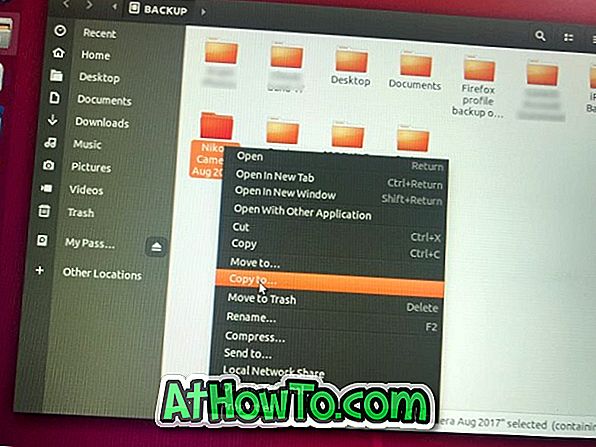
Krok 9: Kliknij dysk zewnętrzny w lewym okienku, aby go otworzyć.
Jeśli dysk zewnętrzny jest wyświetlany w lewym okienku, kliknij opcję Inne lokalizacje w lewym okienku, aby wyświetlić wszystkie dyski, w tym zewnętrzny dysk twardy.
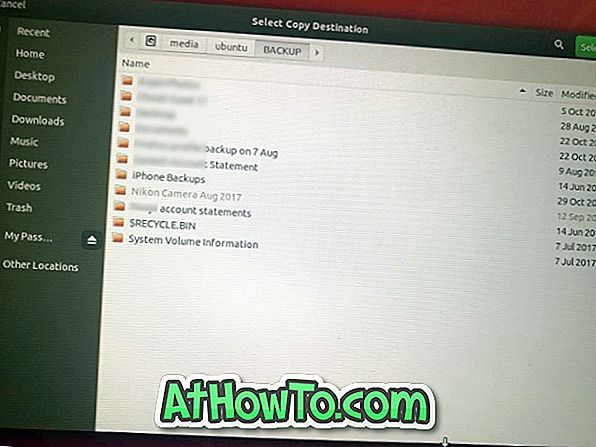
Krok 10: Kliknij przycisk Wybierz (znajdujący się u góry po prawej), aby skopiować wybraną zawartość. Nie zobaczysz dużego okna dialogowego pokazującego postęp. Zamiast tego obok ikony wyszukiwania pojawi się mała ikona (patrz rysunek poniżej), kliknięcie tego samego spowoduje wyświetlenie paska postępu.
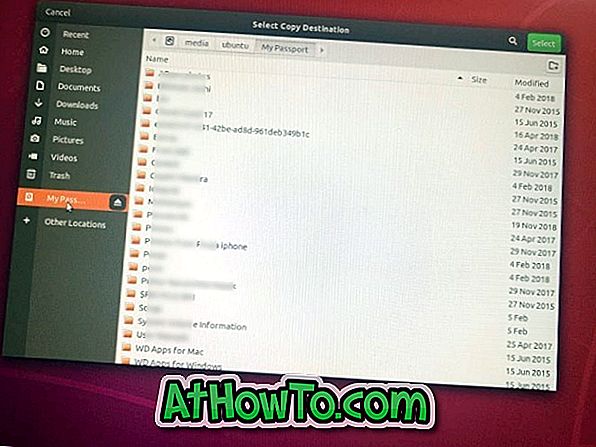
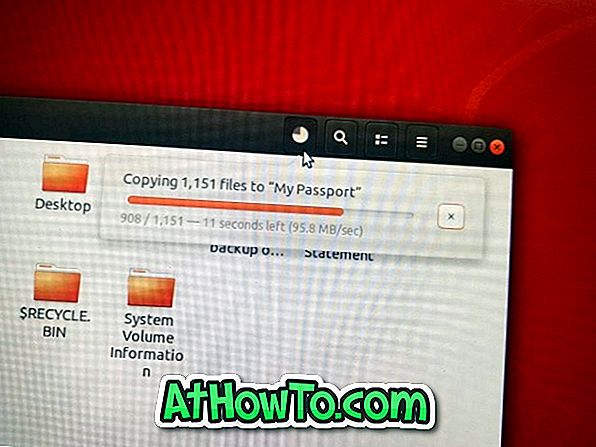
Możesz powtórzyć te kroki dla wszystkich plików i folderów, które chcesz utworzyć na komputerze.
Krok 11: Na koniec kliknij małą strzałkę w dół w menu (patrz rysunek poniżej), kliknij ikonę zasilania, a następnie kliknij przycisk Wyłącz, aby wyłączyć komputer.

Możesz teraz usunąć podłączony komputer rozruchowy Ubuntu USB z komputera.


![Jak uzyskać interfejs Windows 8 Ribbon UI w Windows 7, Vista i XP Explorer [Dokładny wygląd interfejsu wstążki]](https://athowto.com/img/vista-tweaks/942/how-get-windows-8-ribbon-ui-windows-7.jpg)









